යමෙකුට වැදගත් පණිවිඩයක් යැවීමට අවශ්ය මෙම තත්වය ඔබ දැනටමත් අත්විඳ ඇති නම් වට්සැප්, නමුත් ඔබට එය අමතක කිරීමට හෝ ප්රමාද වී එය කිරීමට අවදානමක් ගැනීමට අවශ්ය නැත. හොඳයි, තවදුරටත් කරදර නොවන්න! WhatsApp හි ඔබගේ පණිවිඩ උපලේඛනගත කළ හැකි බව ඔබ දැන සිටියාද? ඔව්, ඔබ ඇසුවා හරි! මෙම ලිපියෙන්, අපි මෙම ආදරණීය පණිවිඩ යෙදුම මත ඔබගේ පණිවිඩ කාලසටහන්ගත කිරීම සඳහා ඉඟි හෙළි කරන්නෙමු. ඔබ iPhone වලට ඇබ්බැහි වූවෙකු හෝ තෙවන පාර්ශවීය යෙදුම් වලට කැමති වුවද, අප සතුව ඔබ සඳහා සියලු පිළිතුරු තිබේ. එබැවින්, තවත් විනාඩියක් අපතේ නොයවා, WhatsApp හි පණිවිඩයක් උපලේඛනගත කරන්නේ කෙසේදැයි අප සමඟ රැඳී සිටින්න!
පටුන
WhatsApp හි පණිවිඩ කාලසටහන් කිරීමේ අවශ්යතාවය

ඩිජිටල් සන්නිවේදනයේ මෙම යුගයේ, නම් වට්සැප් පණිවිඩ, පින්තූර, ශ්රව්ය සහ දෘශ්ය ගොනු හුවමාරු කර ගැනීම සඳහා නොමිලේ සහ භාවිතයට පහසු වේදිකාවක් ලබා දෙමින් අත්යවශ්ය මෙවලමක් ලෙස ස්ථාපිත කර ඇත. කෙසේ වෙතත්, එහි ජනප්රියත්වය සහ පුළුල් භාවිතය තිබියදීත්, WhatsApp හි එක් ප්රධාන අඩුපාඩුවක් ඇත. එය ඇන්ඩ්රොයිඩ් සහ අයිෆෝන් මත පණිවිඩ උපලේඛනගත කිරීම සඳහා බිල්ට් ක්රියාකාරීත්වයක් ලබා නොදේ.
හරියටම මධ්යම රාත්රියේදී සුබ උපන්දින පණිවිඩයක් යැවීමට ඔබ කිසිවිටකත් අසමත් වන ලෝකයක් ගැන සිතන්න, එහිදී ඔබට හෝ අන් අයට මතක් කිරීම් සැකසීමට හෝ නිරන්තරයෙන් ඒ ගැන නොසිතා නිශ්චිත වේලාවක වැදගත් පණිවිඩ යැවීමට හැකිය. මේක තමයි වාසිය WhatsApp හි ක්රමලේඛන පණිවිඩ.
- විකල්ප නිරූපකය වෙත යන්න, පසුව සමාගම් මෙවලම් සහ අවසානයේ නොපැමිණීමේ පණිවිඩය වෙත යන්න
- "නොසිටීම පණිවිඩයක් යවන්න" ක්රියාකාරිත්වය සක්රිය කරන්න
- පණිවිඩය මත තට්ටු කරන්න, ඔබේ පහසුව අනුව එය සංස්කරණය කර OK තට්ටු කරන්න
- ඔබගේ පණිවිඩ යැවීමේ වේලාවන් වින්යාස කරන්න
- ඔබගේ පණිවිඩය ලබන්නන් තෝරන්න
- උපස්ථ විකල්පය සමඟ අවසන් කරන්න
WhatsApp හි පණිවිඩ කල්තියා සැලසුම් කිරීමේ හැකියාව බොහෝ පරිශීලකයින් සඳහා අත්යවශ්ය අංගයක් බවට පත්ව ඇත. එය ආදරය කරන කෙනෙකුට සුභ උපන්දිනයක් ප්රාර්ථනා කිරීම, සගයෙකුට මතක් කිරීමක් යැවීම හෝ ඔබට වැදගත් තොරතුරු අතපසු නොකිරීමට වග බලා ගැනීම වේවා, පණිවිඩ කාලසටහන් කිරීමේ හැකියාව මිල කළ නොහැකි පහසුවක් සපයයි.
මීට අමතරව, මෙම විශේෂාංගය කාල කලාප වෙනස්කම් ඵලදායී ලෙස කළමනාකරණය කරනු ඇත. ඔබගේ ලබන්නාගේ වේලා කලාපය කුමක් වුවත්, නියමිත වේලාවට පණිවිඩයක් යැවීමට ඔබට උපලේඛනගත කළ හැකිය, නුසුදුසු අවස්ථාවලදී ඔවුන්ට බාධා නොවන බව සහතික කර ගන්න.
මෙම ගැටළුව බොහෝ පරිශීලකයින් භාවිතා කිරීම ඇතුළුව විසඳුම් සෙවීමට පොළඹවා ඇත තෙවන පාර්ශවීය යෙදුම් පණිවිඩ කාලසටහන් කිරීමට. මෙම බිල්ට් විශේෂාංගය නොමැතිකම තිබියදීත්, Android සහ iPhone සඳහා WhatsApp හි පණිවිඩ උපලේඛනගත කිරීමට ඔබට ඉඩ සලසන යෙදුම් කිහිපයක් තිබේ. මෙම ලිපියේ පහත කොටස් වලින් අපි ගවේෂණය කරන්නේ මෙයයි.
WhatsApp හි පණිවිඩ උපලේඛනගත කිරීමේ අවශ්යතාවය ප්රතික්ෂේප කළ නොහැකිය. නමුත් මෙය සාක්ෂාත් කර ගන්නේ කෙසේද? ඔබගේ පණිවිඩ කාලසටහන් කිරීමට තෙවන පාර්ශවීය යෙදුම් ඵලදායී ලෙස භාවිතා කරන්නේ කෙසේද? පෞද්ගලිකත්වය සහ ආරක්ෂාව සඳහා ඇඟවුම් මොනවාද? මෙම ප්රශ්නවලට පිළිතුරු සහ තවත් බොහෝ දේ සොයා ගැනීමට දිගටම කියවන්න.
එසේම සොයා ගන්න >> WhatsApp හි “මෙම පණිවිඩය සඳහා රැඳී සිටීම” දෝෂය අවබෝධ කර ගැනීම සහ විසඳීම: සම්පූර්ණ මාර්ගෝපදේශය
තෙවන පාර්ශ්ව යෙදුම් සමඟ WhatsApp හි පණිවිඩ උපලේඛනගත කරන්න
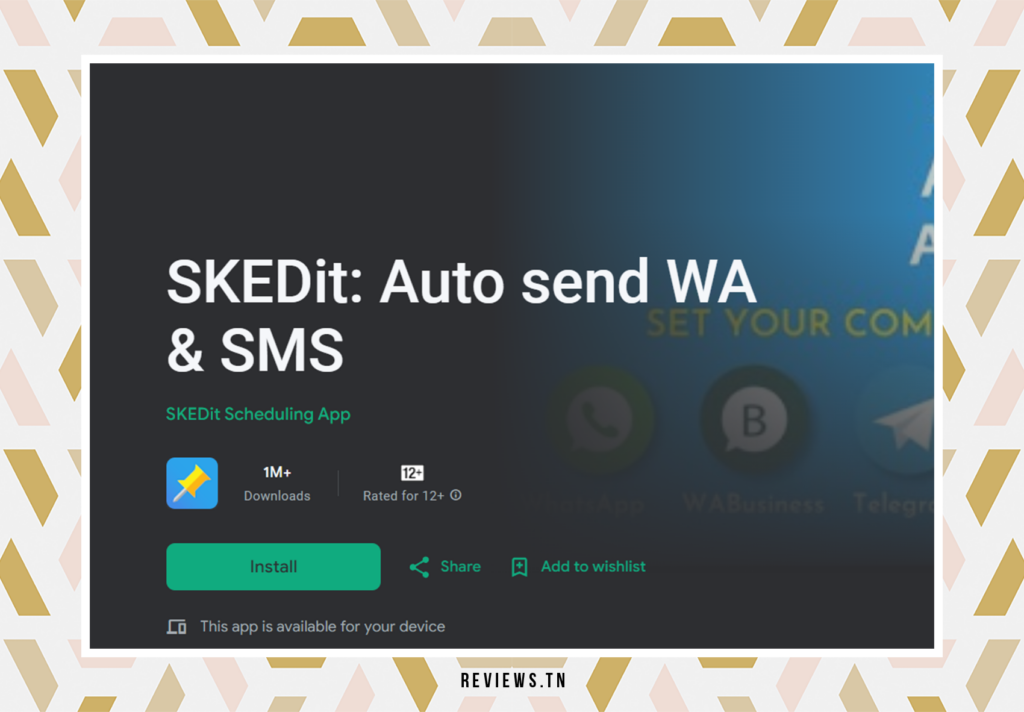
WhatsApp හි මෙම විශේෂාංගය නොමැති වුවද, ඔබගේ පණිවිඩ උපලේඛනගත කිරීමට විකල්ප විසඳුමක් තිබේ. වැනි තෙවන පාර්ශවීය යෙදුම් SKEDit, බේරා ගැනීමට එන්න. ලොව පුරා සිටින පරිශීලකයින් විසින් භාවිතා කරන, මෙම යෙදුම් iPhone හෝ Android උපාංග මත වුවද WhatsApp හි පණිවිඩ කාලසටහන් කිරීමේ හැකියාව ලබා දෙයි.
අපි SKEDit සොයා ගනිමු
SKEDit 17MB ඉඩක් අවශ්ය වන අතර Android 5.0+ සමඟ ගැළපෙන යෙදුම තුළ මිලදී ගැනීම් සහිත නොමිලේ යෙදුමකි. SKEDit හි ඇති වැදගත්ම ලක්ෂණය වන්නේ එය ඔබට උපලේඛනගත කළ හැකි පණිවිඩ ගණන සීමා නොකිරීමයි, ඔබට අසමසම නම්යශීලී බවක් ලබා දෙයි.
SKEDit සමඟ Android මත පණිවිඩ උපලේඛනගත කරන්නේ කෙසේද
භාවිතයෙන් Android මත පණිවිඩ කාලසටහන් කිරීමට SKEDit, ඔබ මුලින්ම Playstore වෙතින් යෙදුම ස්ථාපනය කළ යුතුය. ස්ථාපනය කිරීමෙන් පසු, ඔබේ පුද්ගලික තොරතුරු සමඟ ලියාපදිංචි වීමට ඔබෙන් අසනු ඇත.
ලියාපදිංචි වූ පසු, ඔබ SKEDit සඳහා ප්රවේශ්යතාව සබල කිරීම සහ සේවාව සක්රිය කිරීම ඇතුළුව, ඔබගේ දුරකථනයේ සැකසුම් තුළ ඇතැම් අවසර ලබා දිය යුතුය. මෙම අවසර ලබා දීමෙන් පසුව පමණක් ඔබට ඔබගේ පණිවිඩ කාලසටහන්ගත කිරීම ආරම්භ කළ හැක.
SKEDit හි පරිශීලක අතුරුමුහුණත තරමක් සරල ය. ඔබට ලබන්නාගේ නම් එකතු කිරීමට, පණිවිඩ විස්තර ඇතුළත් කිරීමට සහ පණිවිඩය යැවීමට දිනයක් සහ වේලාවක් උපලේඛනගත කළ හැක. ඔබට ඔබේ මනාපයන් මත පදනම්ව, දිනපතා, සතිපතා හෝ මාසිකව පණිවිඩ සංඛ්යාතය සැකසිය හැක.
SKEDit ඔබට නියමිත පණිවිඩයක් යැවීමට පෙර ඔබේ තීරණය සමාලෝචනය කිරීමට ඉඩ දෙන විශේෂාංගයක් ද පිරිනමයි. පණිවිඩය යැවීමට පෙර දැනුම්දීමක් ලැබීමට ඔබට තේරිය හැක. කෙසේ වෙතත්, ඔබ "යැවීමට පෙර මගෙන් අසන්න" විකල්පය අක්රිය කිරීමට තෝරා ගන්නේ නම්, ඔබට ඔබගේ දුරකථනයේ තිර අගුල අක්රිය කිරීමට සහ ඔබගේ දුරකථනයේ බැටරි ප්රශස්තකරණ විශේෂාංගය අක්රිය කිරීමට අවශ්ය වනු ඇත.
රහස්යභාවය පිළිබඳ ප්රශ්නය පැන නගින්නේ මෙහිදීය. තිර අගුල සහ බැටරි ප්රශස්තකරණ විශේෂාංගය අක්රිය කිරීම පුද්ගලිකත්ව ගැටළු මතු කළ හැක. එබැවින් මෙම පරාමිතීන් සැකසීමට පෙර හොඳින් සිතා බැලීම රෙකමදාරු කරනු ලැබේ.
එසේම කියවන්න >> WhatsApp සම්බන්ධතා පහසුවෙන් සහ ඉක්මනින් මකා දමන්නේ කෙසේද (සම්පූර්ණ මාර්ගෝපදේශය) & WhatsApp යාවත්කාලීන කරන්නේ කෙසේද: iPhone සහ Android සඳහා සම්පූර්ණ මාර්ගෝපදේශය
iPhone හි පණිවිඩ උපලේඛනගත කරන්න
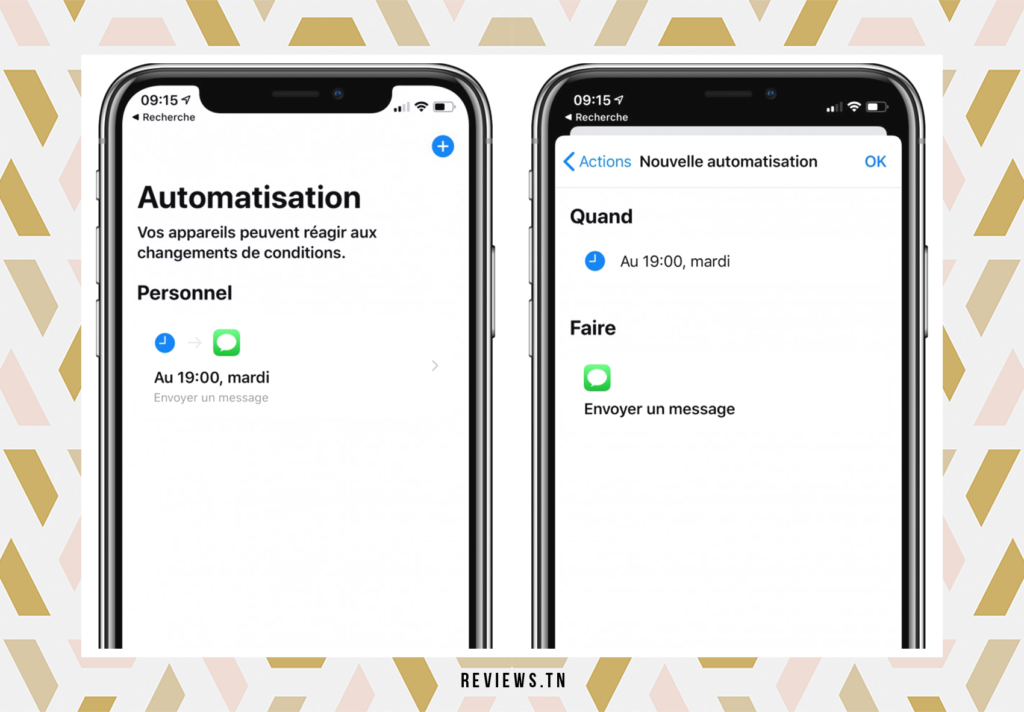
ඔබ iPhone භාවිතා කරන්නෙකු නම්, Android හි මෙන් WhatsApp හි පණිවිඩ පහසුවෙන් කාලසටහන්ගත කිරීමට නොහැකි වීමේ ආබාධය ඔබට දැනටමත් දැනෙන්නට ඇත. මෙම සීමාව ප්රධාන වශයෙන් හේතු වේ සම්බන්ධයෙන් Apple හි කනස්සල්ල රහස්යභාවය. මක්නිසාද යත්, තෙවන පාර්ශවීය යෙදුම්වලට පණිවිඩ කාලසටහන් කිරීමට ඉඩ දීමේදී Apple විසින් ඉතා දැඩි ප්රවේශයක් ගෙන ඇති නිසා, එම ක්රියාවලිය තරමක් සංකීර්ණ, නමුත් තවමත් ශක්ය වේ.
නමුත් කනගාටු වෙන්න එපා! මෙම සීමාවෙන් මිදීමට උපක්රමයක් තිබේ. ඔබට භාවිතා කළ හැකිය Siri කෙටිමං පණිවිඩ කාලසටහන් කිරීමට. එය ඔබගේ විද්යුත් තැපැල් අත්දැකීම වඩාත් පහසු සහ ස්වයංක්රීය කළ හැකි ප්රබල මෙවලමකි.
කෙටිමං යෙදුම සමඟ iPhone හි පණිවිඩ උපලේඛනගත කරන්නේ කෙසේද
පළමුව, ඔබට යෙදුම අවශ්ය වනු ඇත කෙටි මං. මෙම යෙදුම Apple App Store හි නොමිලේ ලබා ගත හැකිය. එයට ඔබගේ iPhone හි 142 MB ඉඩක් අවශ්ය වන අතර iOS 12.0 සහ ඊට වැඩි ඒවා සමඟ අනුකූල වේ.
ඔබ කෙටිමං යෙදුම ස්ථාපනය කළ පසු, එය විවෘත කර බොත්තම ක්ලික් කරන්න ඔටෝමේෂන් යෙදුමේ පතුලේ. ඊළඟට, නව පුද්ගලික ස්වයංක්රීයකරණයක් සෑදීමට + අයිකනය තෝරන්න.
ඉදිරිපත් කරන ලද විකල්ප වලින්, තෝරන්න "දවසේ වේලාව" ඔබගේ ස්වයංක්රීයකරණය වැඩසටහන් කිරීමට. ඔබගේ නියමිත WhatsApp පණිවිඩය යැවීමට ඔබට නිශ්චිත දිනයක් සහ වේලාවක් තෝරා ගත හැකි ස්ථානය මෙයයි.
දවසේ වේලාව සැකසීමෙන් පසු, ක්ලික් කරන්න පහත සඳහන්, පසුව තෝරන්න "ක්රියාවක් එක් කරන්න" සහ සොයන්න " පෙළ ". විවෘත වන පෙළ ක්ෂේත්රය තුළ, ඔබගේ පණිවිඩයේ විස්තර ඇතුළත් කරන්න.
දැන් පෙළ ක්ෂේත්රයට පහළින් ඇති + අයිකනය තෝරා සොයා ගන්න "වට්ස්ඇප්". දිස්වන පතන මෙනුවේ, විකල්පය තෝරන්න "WhatsApp හරහා පණිවිඩයක් යවන්න".
ඊළඟට, ඔබ පණිවිඩය කාලසටහන්ගත කරන ලබන්නාගේ නම තෝරන්න. සෑම දෙයක්ම සිදු වූ පසු, වෙත මාරු වන්න ඊළඟ > නිමයි.
ඔබ මෙම පියවර සම්පූර්ණ කළ පසු, ඔබගේ පණිවිඩය නියමිත වේ. ඔබ කාලසටහන්ගත කරන අවස්ථාවේ කෙටිමං යෙදුමෙන් ඔබට දැනුම්දීමක් ලැබෙනු ඇත. දැනුම්දීම මත ක්ලික් කිරීමෙන් නියමිත පණිවිඩ කවුළුව විවෘත වේ. ඔබ කළ යුතු සියල්ල ක්ලික් කරන්න "යවන්න" නියමිත පණිවිඩය යැවීමට.
සහ ඔබ යන්න! දැන් ඔබ iPhone සමඟ WhatsApp හි පණිවිඩයක් උපලේඛනගත කරන්නේ කෙසේදැයි ඉගෙන ගෙන ඇත. මෙය ඇන්ඩ්රොයිඩ් වලට වඩා ටිකක් සංකීර්ණ බව පෙනේ, නමුත් ඔබ එයට පුරුදු වූ පසු, ඔබට මෙම ක්රියාවලිය පහසු සහ කාර්යක්ෂම ලෙස පෙනෙනු ඇත.
සොයා ගන්න >> WhatsApp සිට Android වෙත මාධ්ය මාරු කළ නොහැක්කේ ඇයි?
නිගමනය
කෙටියෙන් කිවහොත්, පණිවිඩයක් උපලේඛනගත කරන්න නම් වට්සැප් ඔබ ඇන්ඩ්රොයිඩ් හෝ අයිෆෝන් භාවිතා කරන්නෙකු වුවද එය තවදුරටත් අපහසු කාර්යයක් නොවේ. විශේෂයෙන්ම Android උපාංගවල පවතින ක්රම සම්පූර්ණයෙන්ම ස්වයංක්රීය නොවන බව සත්යයකි. මෙය නීත්යානුකූල රහස්යතා ගැටළු නිසා ය. කෙසේ වෙතත්, වැනි තෙවන පාර්ශවීය යෙදුම් වලට ස්තූතියි SKEDit, WhatsApp පණිවිඩ වැඩසටහන්ගත කිරීම සාපේක්ෂ පහසුවකින් සිදු කෙරේ.
තෙවන පාර්ශවීය යෙදුම් සඳහා අවසර ලබා දී ඇති Apple හි සීමා කිරීම් නොතකා, iPhone භාවිතා කරන්නන් Siri කෙටිමං භාවිතයෙන් මෙම සීමාව මඟහරවා ගැනීමට මගක් සොයාගෙන ඇත. පණිවිඩය අවසාන යැවීම සඳහා අතින් මැදිහත්වීමක් අවශ්ය වුවද, පණිවිඩයක් යැවීම උපලේඛනගත කිරීම සඳහා ශක්ය විකල්පයක් ලෙස පවතින ප්රායෝගික විසඳුමක් නම් වට්සැප්.
මෙම ලිපියේ අරමුණ පණිවිඩ ක්රමලේඛනය ක්රියාත්මක කිරීමයි නම් වට්සැප්. ඒකාබද්ධ කාර්යයක් නොමැතිව වුවද, මෙම වේදිකාව මත ඔබේ සන්නිවේදනය සංවිධානය කිරීමට සම්පූර්ණයෙන්ම හැකි බව එය පෙන්නුම් කරයි. මීට අමතරව, අපි ද සඳහන් කළෙමු WhatsApp පාරිභෝගික සහාය සඳහා සම්පූර්ණ මාර්ගෝපදේශය මෙම පණිවිඩ යැවීමේ යෙදුම ඔවුන්ගේ භාවිතය ප්රශස්ත කිරීමට කැමති අපගේ පාඨකයන්ට මහත් උනන්දුවක් දැක්විය හැක.
කියවන්න >> Whatsapp කණ්ඩායමකට පුද්ගලයෙකු එකතු කරන්නේ කෙසේද?
නිතර අසන ප්රශ්න සහ අමුත්තන්ගේ ප්රශ්න
නැත, ඇන්ඩ්රොයිඩ් සහ අයිෆෝන් මත පණිවිඩ උපලේඛනගත කිරීමට ඇති අංගයක් WhatsApp සතුව නොමැත.
SKEDit යනු ඇන්ඩ්රොයිඩ් දුරකථන වල WhatsApp පණිවිඩ උපලේඛනගත කිරීමට භාවිතා කරන ජනප්රිය තෙවන පාර්ශවීය යෙදුමකි.
ඔව්, SKEDit යනු යෙදුම තුළ මිලදී ගැනීම් සහිත නොමිලේ යෙදුමකි.



